Top 5 Speicherverwaltungs-Werkzeuge für Android Um Das Meiste Aus Dem Android-Speicher Zu Holen
Oct 15, 2025 • Filed to: Android-Probleme beheben • Proven solutions
Das erste, was Sie tun wollen, wenn Sie ein internetfähiges Handy bekommen, ist, online zu gehen. Die meisten Android-Handys verfügen über Wi-Fi und 3G/2G-Datentarife, so dass Sie mit Ihren Freunden und Familien in engem Kontakt bleiben können. Stöbern Sie auf der sozialen Netzwerk-Seite oder halten Sie sich durch das Lesen von Nachrichten im Netz auf dem Laufenden. Oder gehen Sie zu Google Play, um all Ihre Lieblingsspiele und Fernsehsendungen zu genießen.
Mit mehr als 750.000 Apps und Spielen, Millionen von Liedern, Tausenden von Filmen und Fernsehsendungen, der weltweit größten Sammlung von eBooks und einer wachsenden Auswahl an Zeitschriften können Sie jetzt lesen, hören und ansehen, wo immer Sie wollen. Oder Sie können besondere Momente mit großartigen Fotos und Videos festhalten, Ihre Aufnahmen erforschen und sie online mit Ihren Freunden teilen.
Ganz gleich, was Sie mit Ihrem Android-Handy tun, es wird Speicher, Speicherplatz und Prozesse betreffen.
Teil 1: Unterschiede zwischen Android-Arbeitsspeicher, Android-Speicher und Android-Prozesse
Lassen Sie uns Blick auf die Arten von Android-Speicher werfen und die Unterschiede zwischen Android-Arbeitsspeicher, Android-Speicher und Android-Prozesse verstehen.
Der Android-Speicher hat folgende Arten:
- Read Only Memory (ROM)
- Random Access Memory (RAM)
- Interner Speicher
- Handy-Speicher
- USB-Speicher (SD-Kartenspeicher)
1. Android-Arbeitsspeicher oder RAM
RAM ist eine Form der Datenspeicherung, die zur Aufnahme von Daten verwendet wird. Er wird nur zum Lesen und Schreiben in den Dateispeicher verwendet. Stellen Sie es sich wie einen großen Aktenschrank vor, der Dinge für die CPU in Ihrem Handy bereithält und Ihren Augen und Ohren präsentiert. Er ist wiederbeschreibbar, schnell und die billigste Form des Speichers, aber er ist auch nicht aufrüstbar. Normalerweise hat das Handy 1 oder 2 GB RAM. Davon wird das Betriebssystem einen Teil nutzen. Sie werden also nie den gesamten RAM-Speicher zur Verfügung haben.
Einer der Hauptgründe, warum sich Ihr Android-Smartphone träge anfühlen könnte, ist nicht, dass der Prozessor nicht standhält. Es könnte sein, dass Ihnen einfach der Arbeitsspeicher ausgeht. Die Google Android-Plattform hat die Angewohnheit, Prozesse im Hintergrund laufen zu lassen und - selbst wenn sie nicht aktiv sind - einen Teil dieses wertvollen Speichers zu belegen.

2. Android-Speicher
Der Android-Speicher ist ein Datenspeicher, in dem Sie alle Ihre Dateien aufbewahren. Sie bleiben an ihrem Platz, auch wenn Sie Ihr Smartphone ausschalten. Es gibt drei Arten:
- Interner Speicher: Diese Art der Speicherung ist dauerhaft mit Ihrem Handy verbunden. Sie können diesen Speicher nicht entfernen oder aktualisieren. Der interne Speicher ist besonders wichtig, da hier Ihre Apps gespeichert sind.
- Handy-Speicher: Es ist ein Teil des internen Speichers, der alle vorinstallierten Apps enthält, die mit dem Gerät geliefert werden (Anwendungen, die nicht Teil des Betriebssystems sind).
- USB-Speicher: Es handelt sich um einen Wechseldatenträger, auf dem Sie Ihre Dateien vom PC oder einem anderen Multimediagerät speichern können, falls Ihnen der interne Speicherplatz ausgeht. Es handelt sich eher um einen erweiterbaren Speicher, den Sie herausnehmen und in ein anderes Gerät einlegen können, ohne den Inhalt zu verlieren.
Wie bei den meisten Android-Benutzern kann es zu leichten Platzproblemen kommen, wenn es um den verfügbaren internen Speicher für Anwendungen geht. Die entmutigende Aufgabe, vor der Sie stehen, besteht also darin, jede Ihrer Apps zu durchsuchen und die wichtigsten Megabyte-Sünder ausfindig zu machen. Eine Möglichkeit, dies anzugehen, ist eine App namens DiskUsage. DiskUsage scannt den Speicherort und zeigt eine visuelle Darstellung Ihrer Festplattennutzung an.
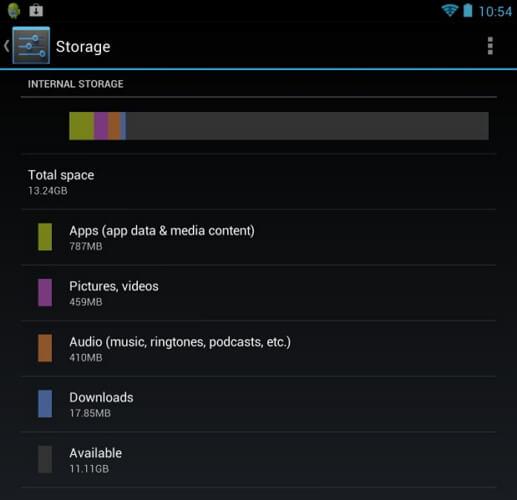
3. Android-Prozesse
Das Task-Manager-Fenster zeigt die derzeit auf dem gesamten Handy ausgeführten Apps zusammen mit trivialen Informationen über jede einzelne an, das CPU-Element zeigt an, wie viel Prozessor verbraucht wird, und das RAM-Element zeigt an, wie viel Speicher die App belegt. Sie können die Prozesse, der auf Ihrem Gerät installierten Apps, leicht verwalten. Sie können es verwenden, um Prozesse zu beenden, die zu viel CPU-Zeit oder Speicher beanspruchen. Das Freigeben des Speichers durch Löschen aller Apps wird jedoch NICHT EMPFOHLEN.
Die Prozesse können in drei Kategorien eingeteilt werden: Aktiv, Inaktiv und Intern.
Aktiv: Diese Prozesse laufen tatsächlich auf Ihrem System. Sie können entweder auf Ihrem Bildschirm oder im Hintergrund (wie eine Digitaluhr) laufen. Sie können sie beenden, um die CPU-Auslastung oder den Speicher freizugeben.
Inaktiv: Diese Prozesse werden im Speicher abgelegt, beanspruchen aber keine Systemressourcen wie z.B. Akku. Es gibt keinen Grund, sie zu stoppen, da es keine Veränderung bringt.
Intern: Die Prozesse sind Teil Ihres Betriebssystems. Sie werden automatisch aktiviert und deaktiviert, wenn Sie Ihr Gerät ein- und ausschalten. Im laufenden Betrieb ist es jedoch nicht empfehlenswert, sie zu beenden, da dies Ihr System verlangsamen oder sogar zum Absturz bringen könnte.
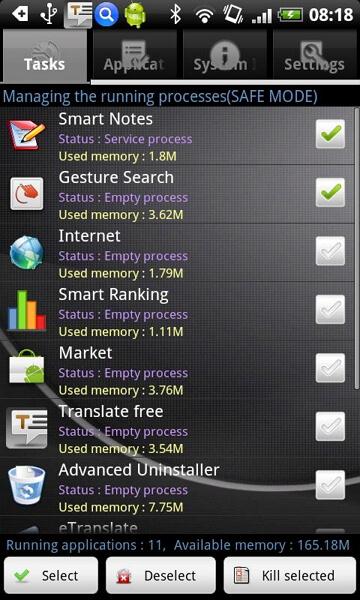
Teil 2: Wie man den Speicherstatus auf einem Android-Handy überprüft
Jetzt ist Ihnen klar, was es für Android-Speicher gibt und wie wichtig es ist, den Speicher aufzuräumen. Doch wie kann man Speicher überprüfen und freigeben? Um den Speicherstatus Ihres Handys zu überprüfen, folgen Sie diesen Anweisungen:
- Gehen Sie zu Einstellungen.
- Gehen Sie auf Speicher
- Schauen Sie sich die Speicherdetails des internen Speichers an.
- Scrollen Sie nach unten für Einzelheiten zur SD-Karte.
Schritte zur Speicherfreigabe
Schritt 1. Verschieben Sie Apps vom internen Speicher auf die SD-Karte. Um Apps zu verschieben, folgen Sie diesen Anweisungen:
a) Gehen Sie zu Einstellungen.
b) Gehen Sie dann auf Anwendungen.
c) Dann gehen Sie auf Anwendungen verwalten
d) Wählen Sie aus der Liste die Anwendung aus, die Sie auf die SD-Karte verschieben möchten.
e) Tippen Sie auf den Button "Auf SD-Karte verschieben", um die App zu verschieben. (Nur Apps, die es Ihnen erlauben, sie auf die SD-Karte zu verschieben, können verschoben werden).
Schritt 2. Verschieben Sie alle Ihre Mediendateien (Musik, Videos usw.) auf Ihre externe SD-Karte.
Schritt 3. Deinstallieren Sie alle Apps, die nicht mehr verwendet werden. So deinstallieren Sie eine App:
a) Gehen Sie zu Einstellungen.
b) Wählen Sie aus der Liste aus Anwendungen aus.
c) Wählen Sie die App, die Sie deinstallieren möchten, und tippen Sie auf den Button Deinstallieren.
Schritt 4. Schalten Sie alle Widgets und Live-Hintergrundbilder aus, um Speicherplatz freizugeben.
Teil 3: Top 4 Android-Speicherverwaltungs-Apps
1. Auto Memory Manager
Mit Auto Memory Manager können Sie die Einstellungen des Memory-Managers auf Ihrem Smartphone anpassen, so dass Sie es nicht selbst tun müssen. Diese App funktioniert sowohl auf gerooteten als auch auf nicht-gerooteten Handys. Auto Memory Manager gibt den Speicher Ihres Android-Gerätes automatisch frei. Sie müssen nur noch auswählen, ob Sie die Speicherverwaltung Aggressiv, Mild oder Standard wünschen. Wie bei der Arbeit mit Ihrem Computer zeigt Ihnen diese App an, wie viel Speicher Sie freigegeben haben. Wie ein Prozess-Killer sind Sie in der Lage, die überflüssigen Apps abzuschalten. Sie ist einfach einzurichten, zu verwenden und vor allem effektiv.
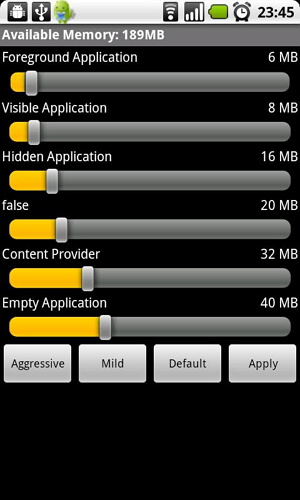
2. Memory Manager
Sie können den Terminalspeicher leicht überprüfen und die Anwendungsverwaltung erhalten. Um die Informationen über Grafik-, SD-Karten- und Telefonspeicher zu überprüfen, finden Sie alle auf dem Bildschirm Speicher. Auf dem Bildschirm für die Anwendungsverwaltung können Sie die Apps mit einem Fingertipp auswählen und deinstallieren. Es gibt nur drei Tasten auf der App, so dass sie einfach zu bedienen ist.
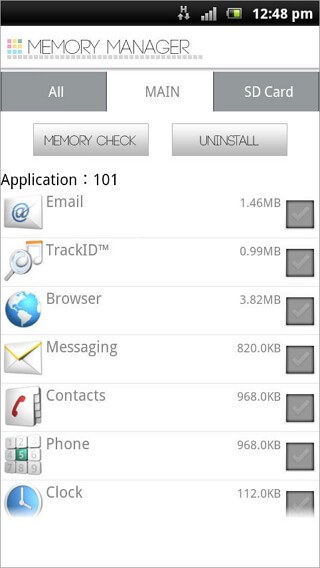
3. SanDisk Memory Zone
Diese App gibt Ihnen die Freiheit, den Speicher auf dem Handy, der SD-Karte und in der Cloud zu kontrollieren. Mit der kostenlosen App können Sie sowohl Ihren lokalen als auch Ihren Cloud-Speicher verwalten und sichern. Sie können Dateien einfach von Ihrer Speicherkarte verschieben, um Cloud-Dienste auszuwählen und Sie in der Cloud oder aus der Cloud direkt auf Ihrem Handy zu speichern. Unterstützte Cloud-Dienste: Dropbox, SkyDrive, Google Docs, SugarSync, Picasa und Facebook. Sie können auch ein Passwort festlegen für den Fall, dass andere Personen auf Ihre Videos und Fotos zugreifen. Das einzige Problem ist, dass es möglicherweise nicht mit einigen Modellen wie Google Nexus 4 kompatibel ist.
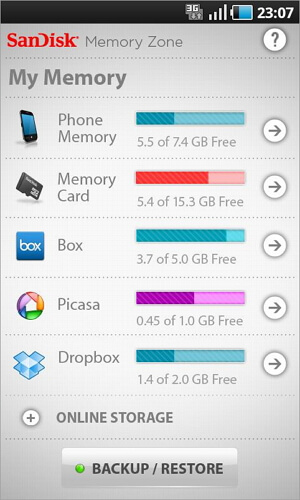
4. Memory Manager by JRummy Apps Inc
Dieser Android-Speichermanager ist mehr als nur ein Werkzeug zur Prozessverwaltung. Er kann als eine erweiterte Version des in Android integrierten Prozess-Killers betrachtet werden. Diese App verbessert nicht nur die Gesamtleistung Ihres Handys, sondern verlängert auch die Akkulaufzeit. Wenn Sie einige fortgeschrittene Funktionen erleben möchten, müssen Sie Ihr Handy rooten. Es verfügt über zwei Arbeitsmodi, Mini Free Manager und Task Manager. Der Minifree-Manager wird hauptsächlich für den internen Speicher verwendet, während der Task-Manager zum Aufräumen des Speichers für Ihre Apps verwendet wird. Sie können auch jeden App-Status überprüfen, um zu entscheiden, ob die App beendet werden soll.
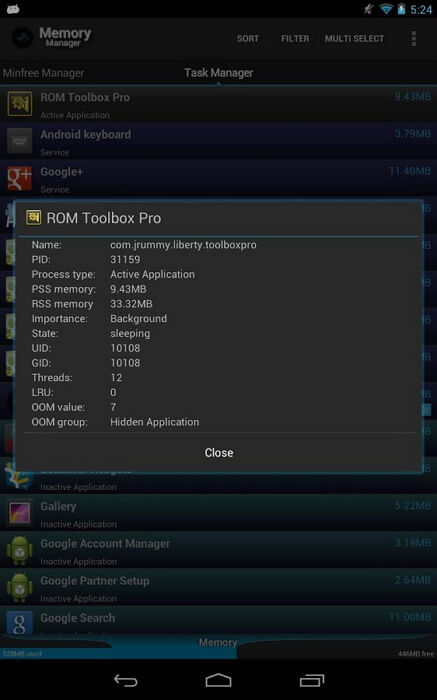
Teil 4: Bester Android-Speichermanager für den PC
Sie können die Android-Speicherverwaltungssoftware Dr.Fone - Telefon-Verwaltung, verwenden, um Musik, Videos, Kontakte, Apps, usw. auf Ihrem Android-Handy zu verwalten und zu löschen, um Android-Speicherplatz freizugeben.

Dr.Fone - Telefon-Verwaltung (Android)
Bestes Android-Speicherverwaltungswerkzeug von Ihrem PC
- Massenlöschung großer Dateien von Ihrem Android
- Deinstallieren Sie massenhaft nutzlose Apps von Ihrem Android
- Übertragen Sie Dateien zwischen Android und Computer, einschließlich Kontakte, Fotos, Musik, SMS und mehr.
- Verwalten, exportieren/importieren Sie Ihre Musik, Fotos, Videos, Kontakte, SMS, Apps, usw.
- Übertragen Sie iTunes auf Android (und umgekehrt).
- Verwalten Sie Ihr Android-Gerät auf dem Computer.
- Vollständig mit Android 8.0 kompatibel.
Löschen Sie Musik, Videos, Fotos und mehr auf Ihrem Android-Gerät, um Android-Speicher freizugeben.
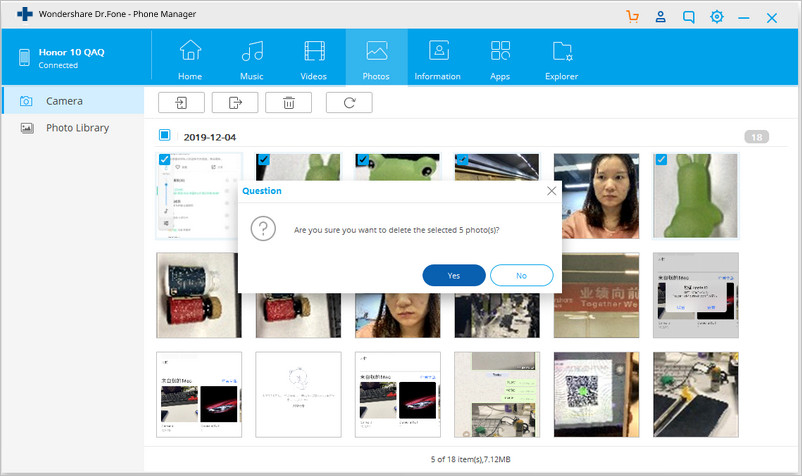
Deinstallieren Sie Android Apps, um mehr Speicher zu erhalten.
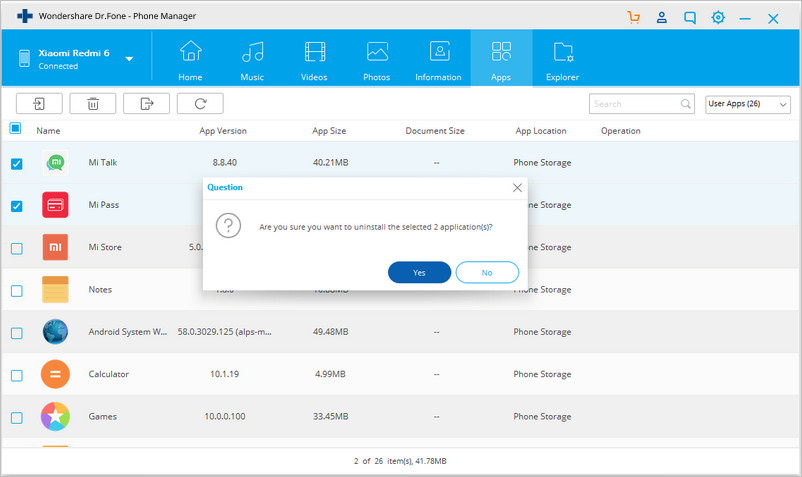
Empfohlende Artikeln
Android-Tipps
- Android-Funktionen, die nur wenige Leute kennen
- Verschiedene Android-Manager

Allrounder-Lösung für Smartphone



















Julia Becker
chief Editor
Kommentare